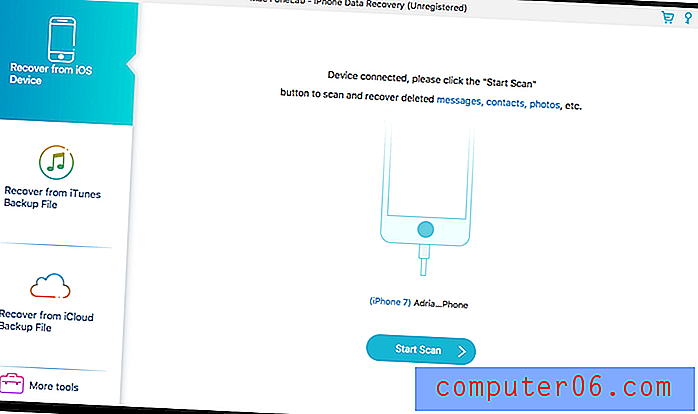Welke resolutie gebruikt mijn iPhone 7 om video op te nemen?
Je iPhone 7 kan high-definition video opnemen en opslaan op de filmrol. Video-opname wordt gedaan via de Camera-app en u hoeft alleen de cameramodus naar de video-optie te schakelen. Maar er zijn verschillende resoluties waarmee de iPhone je video's kan opnemen, dus je vraagt je misschien af hoe je kunt zien wat het is, of hoe je het in een andere resolutie kunt veranderen.
Onze onderstaande gids laat u zien waar u deze instelling kunt vinden, zodat u de kwaliteit van uw opgenomen video kunt verbeteren of de hoeveelheid ruimte die uw video's op uw iPhone innemen, kunt verminderen. Hoe hoger de resolutie van de opgenomen video, hoe meer ruimte het zal gebruiken. Door deze instelling te regelen op basis van het type video dat u opneemt, kunt u de opslagruimte op het apparaat optimaal benutten om u de beste mix van kwaliteit en efficiënt ruimtegebruik te bieden.
Hoe de resolutie voor opgenomen video op een iPhone 7 te veranderen
De stappen in dit artikel zijn uitgevoerd op een iPhone 7 Plus, in iOS 10.2. Merk op dat niet alle iPhones video in dezelfde resolutie kunnen opnemen. Wanneer u bij het laatste scherm komt in de onderstaande stappen, ziet u de resolutie-opties die beschikbaar zijn op uw apparaat.
Stap 1: Open het menu Instellingen .

Stap 2: Scroll naar beneden en selecteer de optie Foto's en camera .
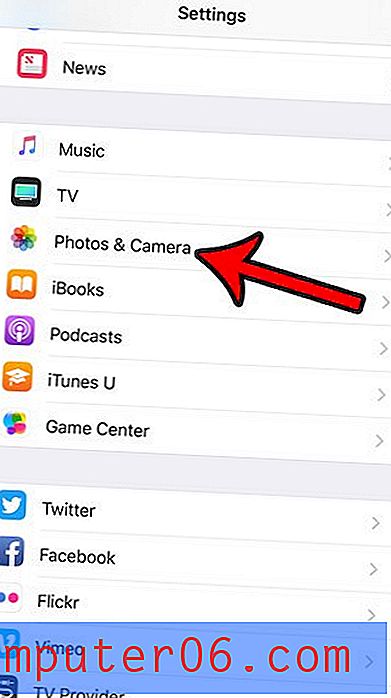
Stap 3: Blader naar het gedeelte Camera van het menu en selecteer de optie Video opnemen .
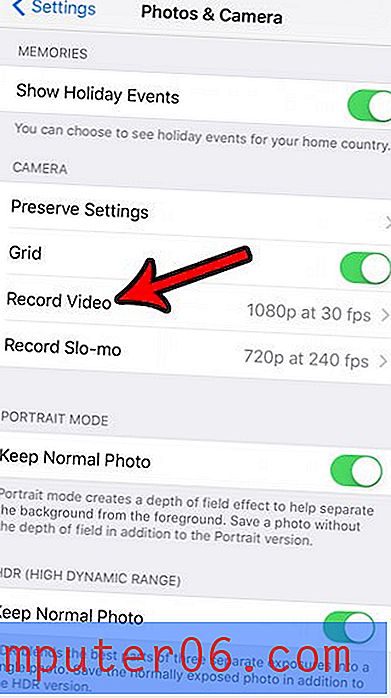
Stap 4: Selecteer de gewenste resolutie voor het opnemen van video op je iPhone.
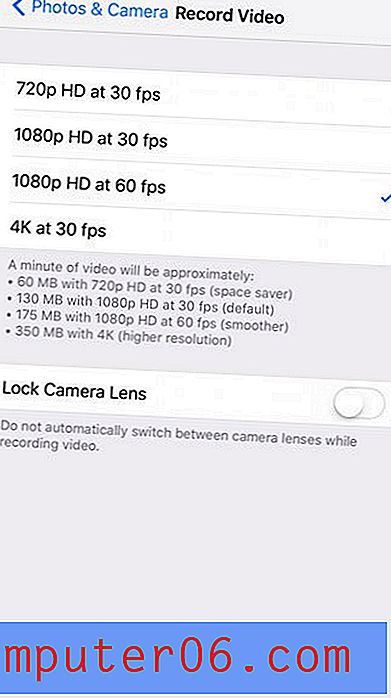
Let op de informatie over de bestandsgrootte die wordt vermeld onder de resolutie-keuzes, aangezien opgenomen videobestanden erg groot kunnen worden. Ter referentie: de hoeveelheid ruimte die een opgenomen video op uw iPhone zal gebruiken, bij elke resolutie, is:
- 1 minuut opgenomen video op 720p HD neemt 60 MB ruimte in beslag
- 1 minuut opgenomen video bij 1080p bij 30 fps (frames per seconde) neemt 130 MB ruimte in beslag
- 1 minuut opgenomen video bij 1080p HD bij 60 fps neemt 175 MB ruimte in beslag
- 1 minuut opgenomen video bij 4K bij 30 fps neemt 350 MB ruimte in beslag
Er is ook een optie in dit menu om de cameralens te vergrendelen (als uw iPhone meerdere cameralenzen heeft.) Er zit meer dan één cameralens op de achterkant van sommige iPhone-modellen, en het apparaat schakelt intelligent tussen die lenzen om de beste beeldkwaliteit. Je kunt er echter voor kiezen om de camera te vergrendelen op een van die lenzen, als je dat liever hebt.
Heeft u geen of bijna geen ruimte meer op uw iPhone en heeft u geen ruimte om een video op te nemen? Lees over verschillende manieren om ruimte op uw iPhone vrij te maken door oude apps en bestanden te verwijderen die u niet meer gebruikt.